Wix Photo Albums: Specifieke albums op verschillende pagina's weergeven
2 min
Met Wix Photo Albums kun je kiezen welke van je albums je wilt weergeven en op welke pagina's van je website. Hierdoor kun je ook een aangepast ontwerp toepassen op elke afzonderlijke albumgalerij.
Het installeren van Wix Photo Albums genereert automatisch een speciale galerijpagina met een nieuw fotoalbum. Dit artikel laat zien hoe je Wix Photo Albums kunt gebruiken om een galerij toe te voegen aan elke gewenste pagina.
Om een album op een andere pagina weer te geven:
- Open je website in de Editor.
- Klik links in de Editor op Pagina's
 .
. - Klik op de pagina met Wix Photo Albums.
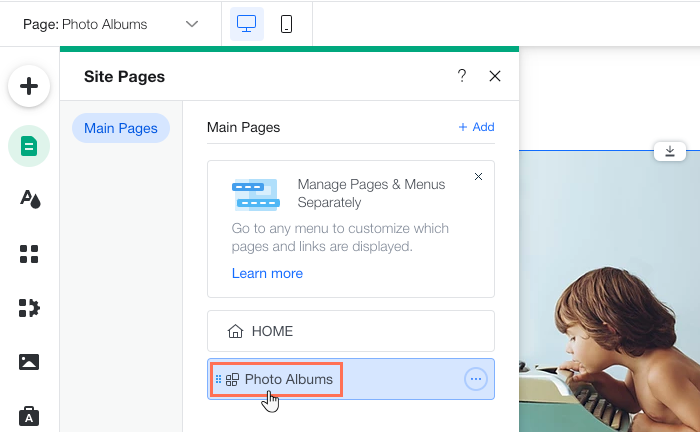
- Klik op het fotoalbum in je Editor en selecteer Instellingen.
- Klik op Add-ons.
- Klik op de Pagina selecteren-dropdown.
- Selecteer de pagina waaraan je Wix Photo Albums wilt toevoegen.
- Klik op het fotoalbum in je Editor en selecteer Instellingen.
- Klik op Albums.
- Klik op Albums weergeven of verbergen.
- Schakel de Weergeven op pagina-schakelaar in naast elk album dat je wilt weergeven.
Tip:
Naast het toevoegen van Wix Photo Albums aan verschillende pagina's, kun je het meerdere keren aan dezelfde pagina toevoegen, waarbij elk een ander album weergeeft. Hiermee kun je je albums op elke gewenste manier ordenen en weergeven. Herhaal de bovenstaande stappen om nog een album op dezelfde pagina toe te voegen.

